Ноутбук не подключается к Wi-Fi
- Проблемы с настройками ноутбука
- Причина 1: Проблемы с драйвером Wi-Fi адаптера
- Причина 2: Адаптер отключен
- Причина 3: Активированный режим «В самолете»
- Проблемы с настройками роутера
- Причина 1: Беспроводное подключение запрещено
- Причина 2: Включено фильтрация подключений
- Причина 3: Отключен DHCP-сервер
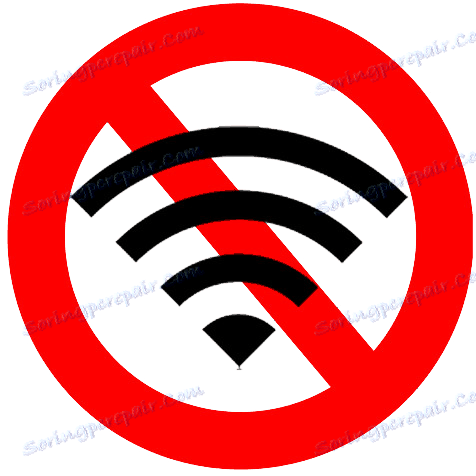
Отсутствие подключения к Wi-Fi является очень неприятной проблемой. А если при этом еще и нет возможности подключиться к интернету через проводное соединение - пользователь оказывается фактически отрезанным от внешнего мира. Поэтому эту проблему необходимо срочно решать. Рассмотрим причины ее возникновения более подробно.
Проблемы с настройками ноутбука
Чаще всего причина отсутствия подключения к сети кроется в неправильных настройках ноутбука. Настроек, влияющих на работу сети, достаточно много, поэтому существует несколько причин, в результате которых она может не функционировать.
Причина 1: Проблемы с драйвером Wi-Fi адаптера
О наличии установленного подключения к Wi-Fi свидетельствует значок в трее. Когда с сетью все в порядке, он обычно выглядит так: 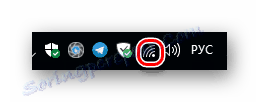
При отсутствии подключения появляется другой значок: 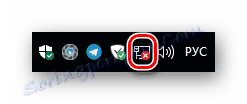
Первое, что нужно сделать в этой ситуации - проверить, установлен драйвер адаптера беспроводной сети. Для этого следует:
- Открыть диспетчер устройств. Эта процедура практически не отличается во всех версиях Windows.
Подробнее: Как открыть «Диспетчер устройств» в Windows 7
- Найти в нем раздел «Сетевые адаптеры» и убедиться, что драйвер установлен и не содержит никаких ошибок. Различные модели ноутбуков могут быть оснащены Wi-Fi адаптерами от разных производителей, поэтому и называться устройства могут по-разному. Убедиться, что мы имеем дело именно с адаптером беспроводной сети, можно по наличию слова «Wireless» в названии.
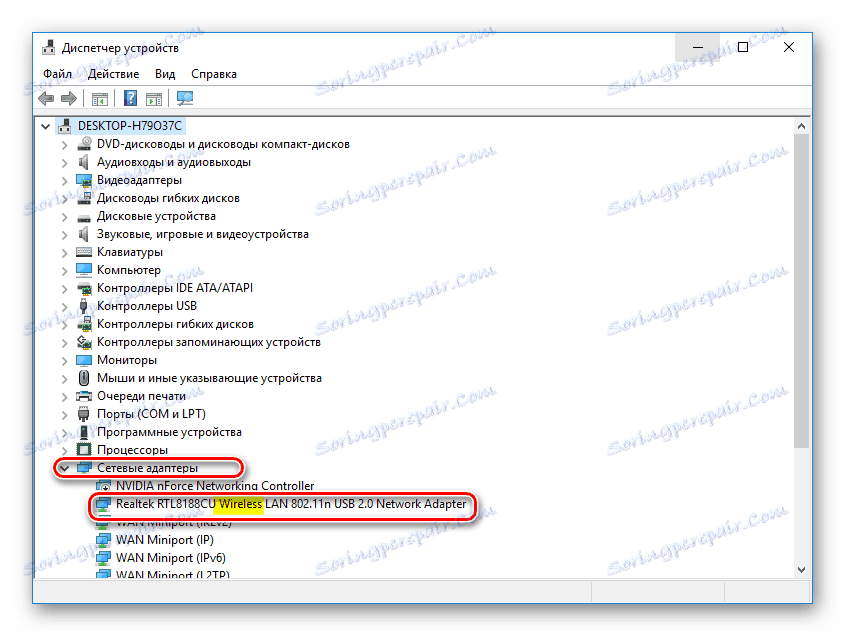
Если в списке устройств нужен нам адаптер отсутствует или установлен с ошибками, о чем могут свидетельствовать отметки в виде восклицательного знака на названии устройства - значит его нужно установить или переустановить. При этом настоятельно рекомендуется пользоваться программным обеспечением от производителя данной модели ноутбука, который можно получить на официальном сайте, или которое поставлялось вместе с компьютером.
Читайте также: Загрузка и установка драйвера для Wi-Fi адаптера /
Причина 2: Адаптер отключен
Подключение к сети может отсутствовать и в том случае, когда адаптер просто отключен. Рассмотрим решение этой проблемы на примере Windows 10.
Определить, что устройство отключено, можно через тот же диспетчер устройств. Отключенные устройства в нем сказываются указывает вниз стрелочкой на иконке. 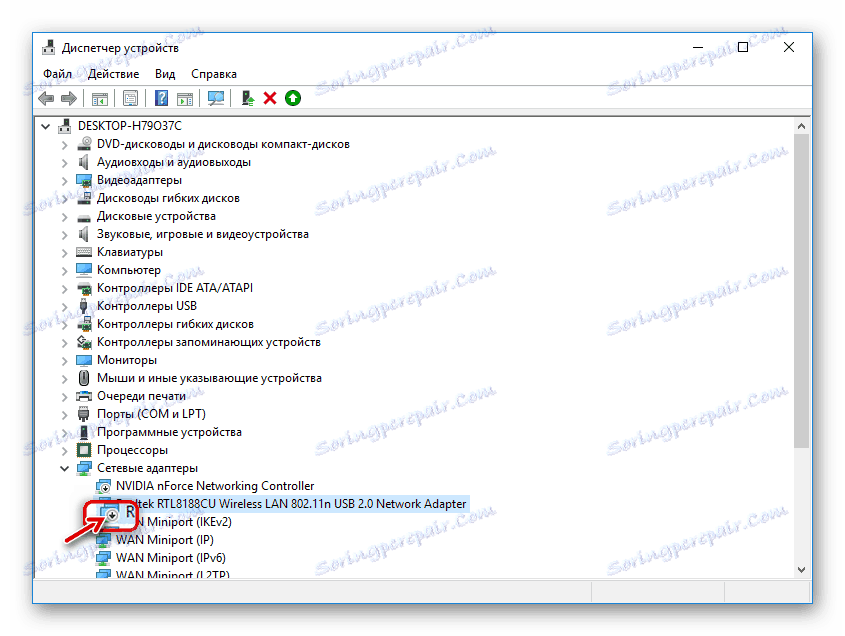
Чтобы задействовать адаптер, достаточно с помощью ПКМ вызвать контекстное меню и выбрать там пункт «Включить устройство». 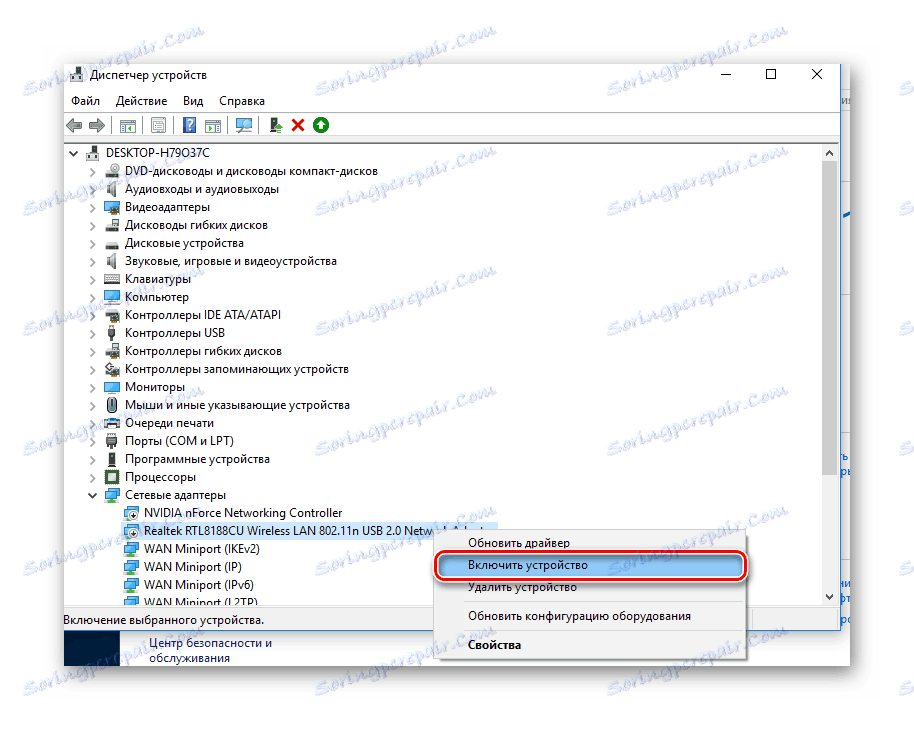
Кроме диспетчера устройств включения или отключения адаптера беспроводной сети можно осуществить и через центр управления сетями и общим доступом Windows. Для этого необходимо:
- Щелкнуть по значку сетевого подключения и перейти по соответствующей ссылке.

- В новом окне перейти в раздел «Настройки параметров адаптера».
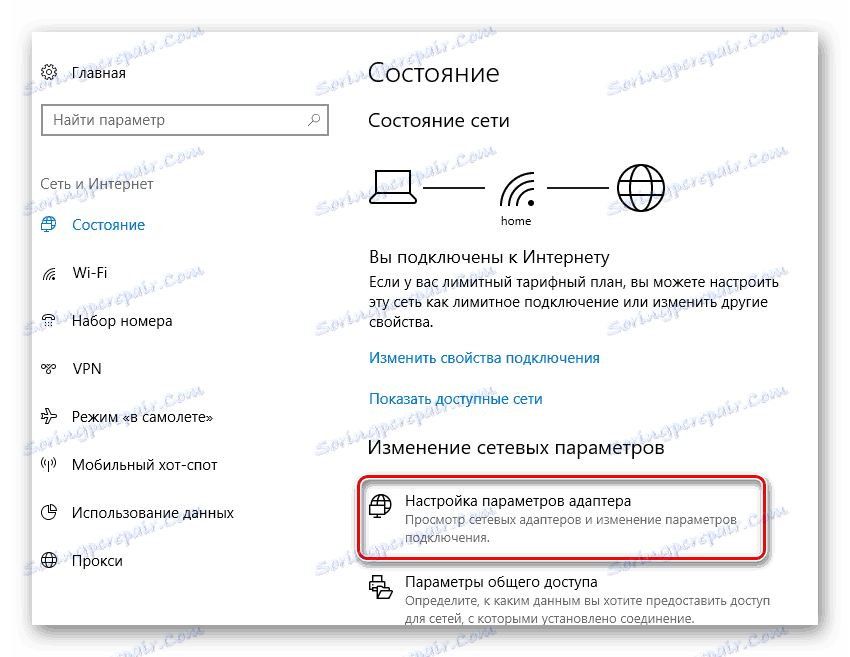
- Выбрав нужный подключения, активировать его с помощью ПКМ.
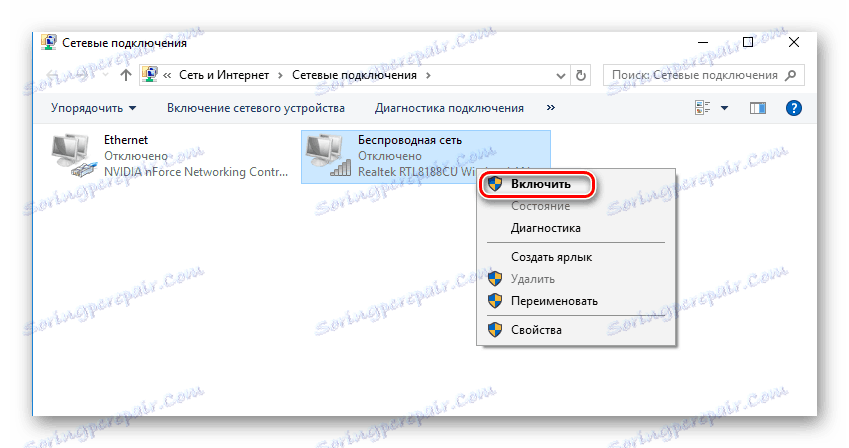
Читайте также: Как включить Wi-Fi на Windows 7
Причина 3: Активированный режим «В самолете»
Отключение беспроводной сети может произойти также в результате того, что на ноутбуке активирован режим «В самолете». В этом случае значок сетевого подключения в трее меняется на изображение самолетика. 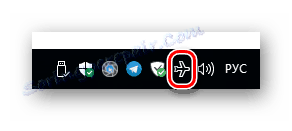
Чтобы отключить этот режим, необходимо щелкнуть по значку самолетика и последующим щелчком по соответствующей пиктограмме добиться того, чтобы она стала неактивной. 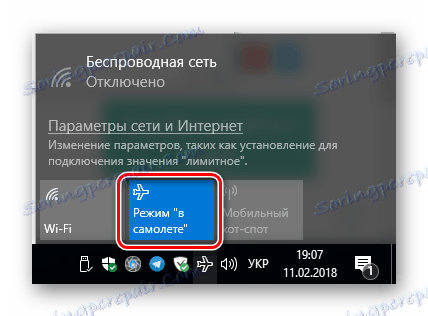
Во многих моделях ноутбуков для включения / отключения режима «В самолете» предусмотрена специальная клавиша, которая обозначается таким же значком. Обычно она спаренная с клавишей F2. 
Таким образом, для того чтобы отключить режим, необходимо воспользоваться сочетанием клавиш Fn + F2.
Проблемы с настройками роутера
Сбитые настройки роутера также могут быть причиной того, что ноутбук не удалось подключиться к Wi-Fi. В первую очередь об этом следует задуматься, если компьютер вообще не видит сеть при корректно установленном драйвере адаптера. Так как существует много различных моделей роутеров от различных производителей, использующих различные прошивки, дать в статье пошаговую инструкцию по устранению проблем с ними очень трудно. Но все же существует несколько общих моментов, которые могут облегчить эту задачу:
- Во всех современных роутерах есть веб-интерфейс, где можно осуществить настройку их параметров;
- По умолчанию IP-адрес подавляющего большинства этих устройств установлен как 192.168.1.1. Чтобы попасть в веб-интерфейс роутера, достаточно ввести этот адрес в строке барузер;
- Для входа в веб-интерфейс производителями по умолчанию обычно ставится логин «admin» и пароль «admin».
Если по данным параметрам не удается подключиться к странице параметров роутера - обратитесь к технической документации вашего устройства.
Содержание интерфейса роутеров может выглядеть совершенно по-разному. Поэтому для того, чтобы изменять его настройки, нужно быть четко уверенным в том, что понимаешь, что делаешь. Если такой уверенности нет - лучше обратиться к специалисту.
Итак, какие же могут быть проблемы в настройках роутера, через которые ноутбук не может подключиться к Wi-Fi?
Причина 1: Беспроводное подключение запрещено
Такая проблема может произойти с домашним роутером, где подключение к провайдеру осуществляется с помощью проводной сети и одновременно существует возможность для создания беспроводной точки доступа, через которую к интернету можно подключить ноутбук, планшет или смартфон. Рассмотрим, как осуществляется ее настройки на примере роутера HUAWEI HG532e.
Для того чтобы проверить, включен ли режим Wi-Fi на роутере, необходимо сделать следующее:
- Подключиться к веб-интерфейсу роутера по проводной сети.
- Найти в параметрах раздел, отвечающий за настройку беспроводной сети. Чаще всего он обозначается как WLAN.
- Проверить, не предусмотрена там функция отключения беспроводного соединения и если оно отключено - включить его, поставив галочку в чекбоксе.
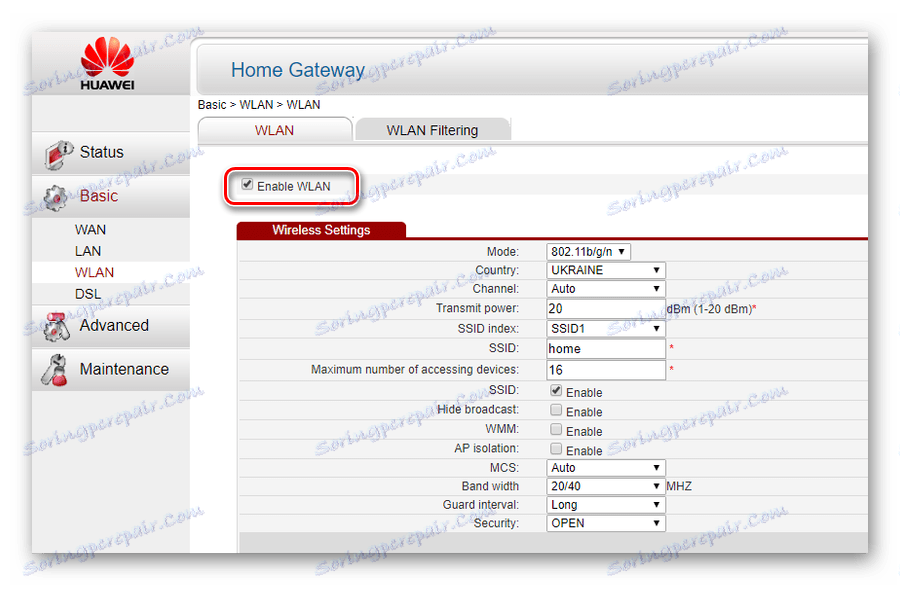
На ряде моделей роутеров включения / отключения беспроводной сети можно осуществить, нажав специальную кнопку на корпусе. Но все же, менять настройки через веб-интерфейс надежнее.
Причина 2: Включено фильтрация подключений
Эта функция присутствует в роутерах с целью максимальной защиты пользователей от несанкционированного подключения к их домашней сети. В роутере HUAWEI ее настройка находится также в разделе WLAN, но на отдельной вкладке. 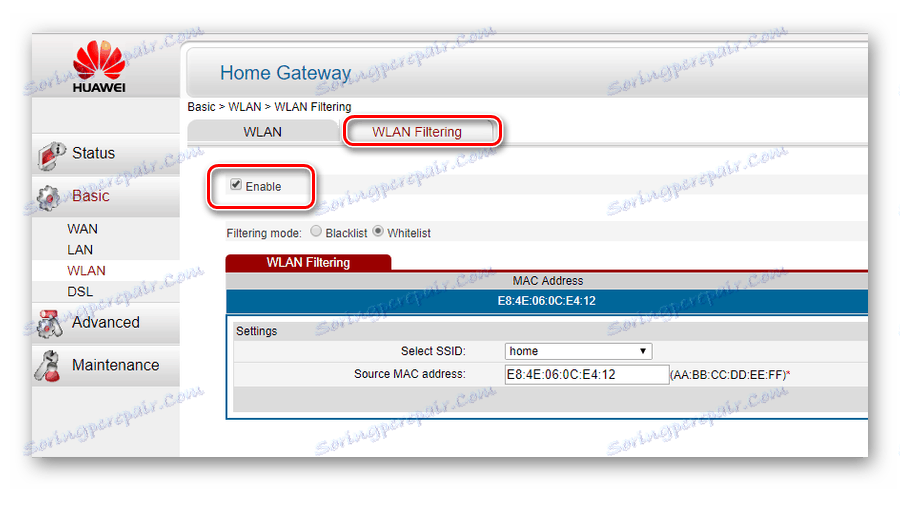
На данном примере видно, что режим фильтрации включен и доступ к сети разрешено одном единственном устройства, МАС-адрес которого указан в Whitelist. Соответственно, для того чтобы решить проблему с подключением, нужно или отключить режим фильтрации, сняв отметку с чекбокса «Enable», или добавить в список разрешенных устройств МАС-адрес адаптера беспроводной сети своего ноутбука.
Причина 3: Отключен DHCP-сервер
Обычно роутеры не только обеспечивают доступ к интернету, но и параллельно присваивают IP-адреса компьютеров, которые входят в его сеть. Процесс этот происходит автоматически и большинство пользователей просто не задумывается о том, как различные устройства в сети видят друг друга. Отвечает за это DHCP-сервер. Если вдруг он окажется отключен, подключиться к сети будет невозможно, даже зная пароль. Решается эта проблема также двояко.
- Присвоить своего компьютера статический адрес, например 192.168.1.5. Если IP-адрес роутера был ранее изменен, то соответственно, компьютера следует присвоить адрес, находящийся в одном адресном пространстве с роутером. Собственно, на этом проблема будет решена, так как соединение установится. Но в таком случае, данную операцию придется повторить для всех устройств, которые подключаются к сети. Чтобы не делать этого, следует перейти ко второму шагу.
- Соединиться с роутером и позволить DHCP. Его настройки находятся в разделе, который отвечает за локальную сеть. Обычно он обозначается как LAN или эта аббревиатура присутствует в названии раздела. В роутере HUAWEI для его включения нужно просто поставить отметку в соответствующем чекбоксе.
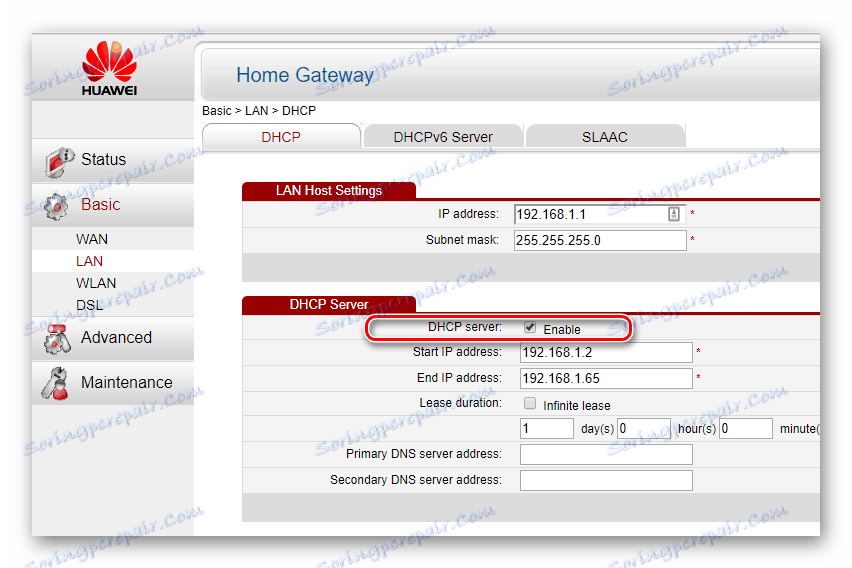
После этого все устройства станут снова подключаться к сети без дополнительных настроек.
Как видим, причины, по которым может отсутствовать подключение к Wi-Fi, могут быть достаточно разнообразными. Но это вовсе не означает, что нужно отчаиваться. Обладая необходимыми знаниями, эти проблемы можно легко решить.
Читайте также:
Решаем проблему с отключением WI-FI на ноутбуке
Решение проблем с точкой доступа WI-FI на ноутбуке
Похожие
Осторожно, история с интернет-магазином, который так и не вышелзапомнить конкурс на платформу SklepyFirmowe.pl для людей, которые хотят начать продавать онлайн? Инициатива Как увеличить дальность Wi-Fi сети - iSearch - эффективный поиск в Интернете
Можно скачать с сайта производителя или поставщика услуг инструкцию по настройке беспроводного роутера и даже заставить его работать должным образом, но далеко не всегда удается поймать сигнал в каждом уголке дома или квартиры. Особенно туго приходится тем, кто хочет пользоваться сетью во дворе дома. Методом проб и ошибок владелец определяет идеальное место для точки доступа, на котором обеспечивается уверенный прием для клиентских устройств, но вот беда, она при этом не вписывается в У вас есть аккаунт в LinkedIn? Подумайте о новой премиум-версии, потому что вы не найдете работу
Изменения в LinkedIn, называемом бизнес-эквивалентом Facebook, продолжались. После распространения основного мобильного приложения на основные факторы и превращения каждого из них в отдельную программу, сервис представил новые продукты разработан, чтобы позволить пользователям выделяться из толпы, одновременно повышая привлекательность Adobe Photoshop на iPad Pro - Alisczech от Яна Брезина
... сятый раз я с удивлением узнал, что классический Photoshop не работает на iPad Pro. Я не знаю, где это, но многие люди живут в этом заблуждении. Так как же с Photoshop на iPad? iPad не компьютер! Прежде всего, важно отметить, что iPad имеет операционную систему iOS, которая имеет мало общего с MacOS или Windows. В противном случае он управляется, имеет другую структуру, а приложения для iPad отличаются от приложений для компьютера. Приложения, которые вы знаете с вашего компьютера 7 способов исправить iPhone не будет подключаться к Bluetooth (обновление 2019 г.) - Saint
У вас есть наушники (или ваш автомобиль) поблизости, и вы обнаружите, что в тот момент, когда вы пытаетесь подключить свой iPhone к Bluetooth, чтобы вы могли слушать Proclaimers, ваш iPhone просто не хочет соединяться. В этом руководстве я покажу вам, как вы можете исправить ваш iPhone, который не будет подключаться к Bluetooth, с помощью этих быстрых и простых 7 лучших альтернатив Microsoft Office для пользователей Mac
Реклама Это довольно легко оставить Windows позади. Просто купите Mac, потратьте пару дней и никогда не оглядывайтесь назад. Но для Microsoft Office пользователи, необходимость покупки Office для Mac снова может быть проблемой. Если вы работаете в традиционной офисной среде, которая работает в Excel и Word, вам, возможно, придется кусать пули. Но если вы переросли этот мир и все еще время от времени нуждаетесь в редактировании Dolby Vision против HDR10: что лучше?
... настройками, чтобы точно воспроизводить HDR, а не просто принимать сигнал и выводить контент на экран. Мы видели, как несколько телевизоров воспроизводят контент HDR10, который ничем не отличается от версии, закодированной со стандартным динамическим диапазоном. Чтобы быть справедливым, ни один из этих наборов не рекламировал себя как телевизоры HDR; индустрия до сих пор была довольно хороша в этом. Что касается упомянутых отбивных: Samsung говорит, что светодиодный телевизор 680 NEWS - Все новости радио Торонто
Главные новости Что такое Control panel.exe и как его исправить?
... сейчас WinThruster 2019 - Сканировать ваш компьютер на наличие ошибок реестра, связанных с control panel.exe Совместим с Windows 2000, XP, Vista, 7, 8 и 10 Установить дополнительные продукты - DLL (Solvusoft) | EULA | Политика конфиденциальности | условия | Как исправить ошибку Windows 8.1 1721
... проблемы. Причины ошибки 1721 Поврежденная загрузка или неполная установка программного обеспечения Windows 8.1. Повреждение реестра Windows 8.1 из-за недавнего изменения SWF-файла (установка или удаление). Вирус или вредоносное ПО, которые повредили файл Windows или связанные с Windows 8.1 программные файлы. Другая программа злонамеренно или по ошибке удалила файлы, связанные с Windows 8.1. Ошибки времени выполнения,
Комментарии
Докладныше пр овибыр роутера читайте в статье Как выбрать Wi-Fi роутер для дома?Итак, какие же могут быть проблемы в настройках роутера, через которые ноутбук не может подключиться к Wi-Fi? Причина 1: Беспроводное подключение запрещено Такая проблема может произойти с домашним роутером, где подключение к провайдеру осуществляется с помощью проводной сети и одновременно существует возможность для создания беспроводной точки доступа, через которую к интернету можно подключить ноутбук, планшет или смартфон. Рассмотрим, как осуществляется ее настройки Интересно, не правда ли?
Интересно, не правда ли? Затем немедленно приступите к загрузке программного обеспечения и попробуйте! Чтобы скачать Wondershare Filmora, подключенный к официальный сайт программы и нажмите кнопку « Загрузить» , расположенную в центре экрана. В конце загрузки, если вы используете Windows , запустите полученный файл .exe , нажмите кнопку « Да» Когда вы плачете, спросите себя: «Есть ли у меня какая-либо причина злиться?
Когда вы плачете, спросите себя: «Есть ли у меня какая-либо причина злиться?» Вы можете обнаружить, что плачете, но на самом деле вы без ума от гнева. Тогда, по словам автора руководства, вы сможете выразить свои истинные чувства как взрослый человек, а не спрятать их за слезами. Это, конечно, не значит, что ты не можешь позволить себе плакать. Вы всегда должны обращать внимание на свои эмоции и поведение. Ева Подсядлы-Наторская Какой ребенок не любит получать специальную доставку по почте ?
Какой ребенок не любит получать специальную доставку по почте ?! Команда в Bookroo находит лучшие малоизвестные книги, которых у вас еще нет в вашей библиотеке, и они отправляют их вам каждый месяц. Возьмите пик внутри Boxroo Box здесь , Книжная деятельность также очень интересна для детей. Джоди из «Растущей книги за книгой» сэкономила нам массу времени Exe все еще не устранены?
exe все еще не устранены? Если вам нужна дополнительная помощь, вы всегда найдете нас на социальных платформах: Установить дополнительные продукты - DLL (Solvusoft) | EULA | Политика конфиденциальности | условия | Удалить Об Не было бы здорово превратить вашу страсть в прибыльный бизнес?
Не было бы здорово превратить вашу страсть в прибыльный бизнес? Если ваша семья и друзья постоянно хвалят ваш талант и говорят им, что вы должны «превратить это хобби в бизнес» и что «так много людей купят его», тогда, возможно, пришло время начать. В этой статье вы узнаете, как заработать на хобби. Но сначала ... Должны ли вы действительно посмели? Возможно, вы беспокоитесь о том, что ваш талант не годится для продажи. Или вы боитесь, что хобби больше не будет веселым, когда Видео не работает?
Видео не работает? Совет по устранению неисправностей для поставщика реестра, не занесенного в список, при попытке подтвердить ваш веб-сайт в Google. Оказывается, в некоторых случаях требуется запись DNS CNAME для Google (при выборе «Другое» из списка поставщиков реестра). Возможно, старый CNAME заблокирует работу нового CNAME, если вы этого не сделаете. Не делать шутеры агрессивными?
Видео не работает? Совет по устранению неисправностей для поставщика реестра, не занесенного в список, при попытке подтвердить ваш веб-сайт в Google. Оказывается, в некоторых случаях требуется запись DNS CNAME для Google (при выборе «Другое» из списка поставщиков реестра). Возможно, старый CNAME заблокирует работу нового CNAME, если вы этого не сделаете. Знаете ли вы, что ваш браузер автоматически добавит некоторые стили CSS к элементам, даже не указав их?
Знаете ли вы, что ваш браузер автоматически добавит некоторые стили CSS к элементам, даже не указав их? Это так! Наиболее распространенный случай - когда элементы имеют фокус, и в этом уроке мы рассмотрим, как вы можете указать свои собственные стили в этих случаях. Давайте посмотрим на некоторые примеры Давайте сначала представим проблему. Разные браузеры делают разные вещи, когда элементы получают фокус. Прежде чем мы обеспечим согласованность, давайте посмотрим, Итак, что вы делаете, чтобы ваш ребенок не открывал такие страницы на Android?
Итак, что вы делаете, чтобы ваш ребенок не открывал такие страницы на Android? Вы должны действовать прямо на телефоне или планшете и вносить соответствующие изменения там. Способ № 1 - установить приложение родительского контроля (простой метод) Одним из самых популярных способов является установка специального приложения для родительского контроля. Таких приложений очень много, и они должным образом защищены от удаления - вам необходимо ввести пароль, который мы стремимся Почему бы не поделиться этой статьей в своих социальных кругах со своими дорогими друзьями и семьей, чтобы они могли получить пользу и оставаться защищенными в Интернете?
Почему бы не поделиться этой статьей в своих социальных кругах со своими дорогими друзьями и семьей, чтобы они могли получить пользу и оставаться защищенными в Интернете?
Итак, какие же могут быть проблемы в настройках роутера, через которые ноутбук не может подключиться к Wi-Fi?
Pl для людей, которые хотят начать продавать онлайн?
Так как же с Photoshop на iPad?
Exe и как его исправить?
Итак, какие же могут быть проблемы в настройках роутера, через которые ноутбук не может подключиться к Wi-Fi?
Интересно, не правда ли?
Когда вы плачете, спросите себя: «Есть ли у меня какая-либо причина злиться?
Какой ребенок не любит получать специальную доставку по почте ?
Exe все еще не устранены?
Не было бы здорово превратить вашу страсть в прибыльный бизнес?